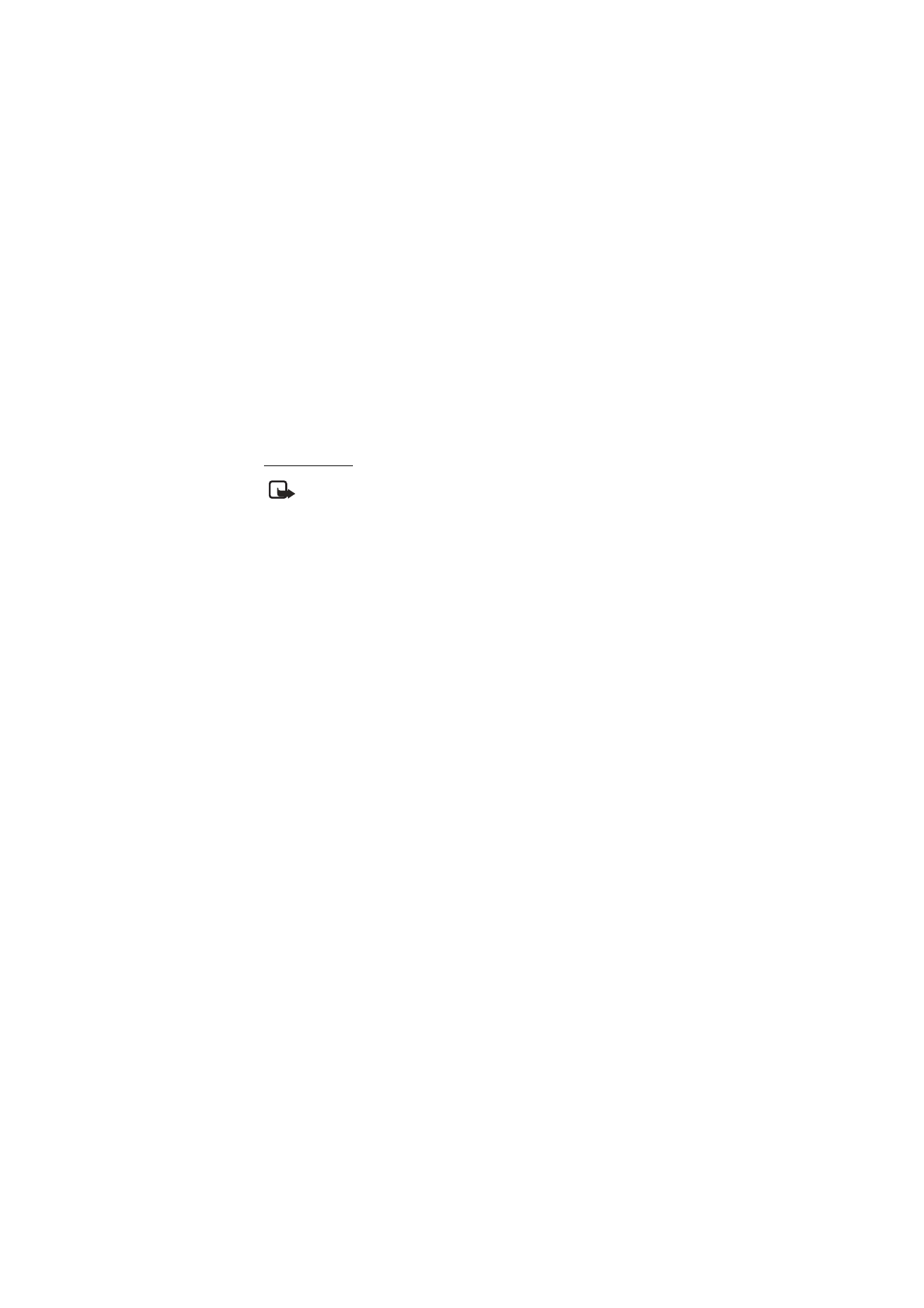
■ Forbindelse
Du kan oprette forbindelse mellem telefonen og kompatible enheder ved
hjælp af en infrarød forbindelse eller en USB-datakabelforbindelse
(CA-53). Du kan også definere indstillingerne for opkaldsforbindelser via
EGPRS eller GPRS.
WLAN/Wi-Fi
Bemærk! I nogle lande, f.eks. Frankrig, er der begrænsninger i
forbindelse med brugen af trådløse netværk (WLAN). Spørg de lokale
myndigheder, hvis du ønsker yderligere oplysninger.
Denne enhed kan registrere og oprette forbindelse til et trådløst
lokalnetværk (WLAN) gennem opkald via lokal adgang (UMA). Denne
teknologi muliggør problemfri overførsel af mobilsamtaler og -data fra
et trådløst netværk til WLAN eller Wi-Fi (Wireless Fidelity), hvilket gør
det muligt at oprette højhastighedsforbindelse til internettet fra stort
set hvor som helst.
Inden du kan begynde at anvende UMA, skal du oprette en UMA-konto
hos din tjenesteudbyder. Eftersom denne enhed er udviklet til at
registrere og oprette forbindelse til WLAN/Wi-Fi, skulle de korrekte
indstillinger allerede være konfigureret i telefonen. Kontakt
tjenesteudbyderen, hvis du vil have yderligere oplysninger.
Hvis enheden flyttes til en anden placering inden for det trådløse
lokalnetværk og uden for rækkevidde af et WLAN/Wi-Fi-adgangspunkt,
kan roaming-funktionen automatisk oprette forbindelse til et andet
adgangspunkt inden for samme netværk. Så længe du befinder dig inden
for rækkevidde af adgangspunkter i det samme netværk, opretholdes
enhedens forbindelse til netværket.
Der oprettes en WLAN/Wi-Fi-forbindelse, når du opretter en
dataforbindelse ved hjælp af et WLAN/Wi-Fi-adgangspunkt. Den aktive
WLAN/Wi-Fi-forbindelse afsluttes, når du afslutter dataforbindelsen.
Funktioner, der bruger WLAN/Wi-Fi eller tillader, at sådanne funktioner
kører i baggrunden, mens der bruges andre funktioner, øger behovet for
batteristrøm og reducerer batteriets levetid.
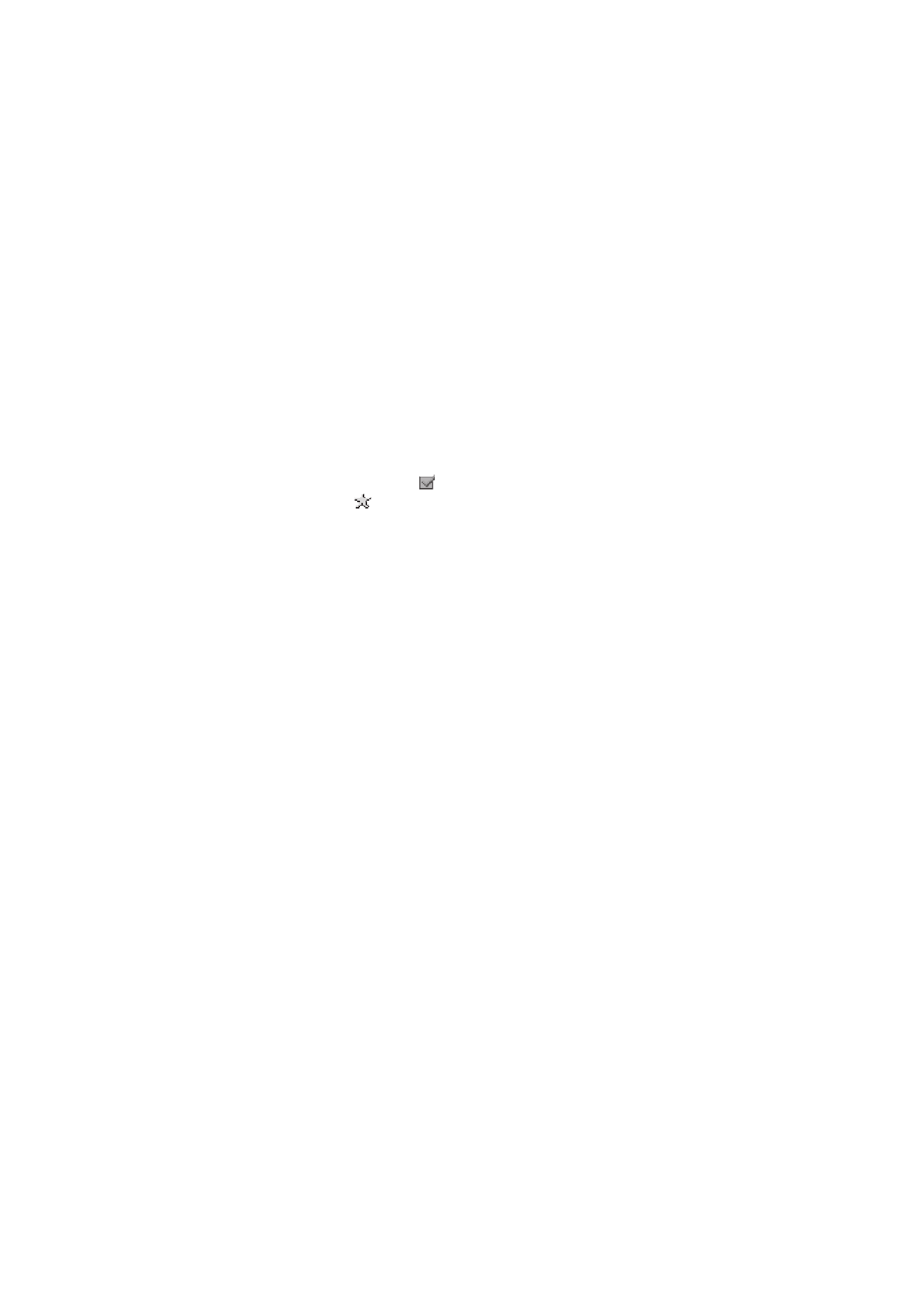
I n d s t i l l i n g e r
67
Wi-Fi-radio
Hvis du vil tænde Wi-Fi-radioen, skal du vælge
Menu
>
Indstillinger
>
Forbindelse
>
Wi-Fi
>
Wi-Fi-radio
>
Til
.
Hvis du vil slukke Wi-Fi-radioen, skal du vælge
Menu
>
Indstillinger
>
Forbindelse
>
Wi-Fi
>
Wi-Fi-radio
>
Fra
>
Ja
.
Tilgængelige netværk
Listen over tilgængelige netværk viser alle tilgængelige netværk, som du
kan oprette forbindelse til.
angiver, at der er oprettet forbindelse til
et netværk, og
angiver, at et netværk er gemt.
Et netværk kan være skjult og kan kun findes ved at søge efter dets SSID
(Service Set Identifier), hvilket er en kode, som knyttes til alle pakker på
et trådløst netværk for at identificere hver enkelt pakke som en del af
det pågældende netværk. Alle trådløse enheder, som forsøger at
kommunikere med hinanden, skal have samme SSID.
1. Vælg
Menu
>
Indstillinger
>
Forbindelse
>
Wi-Fi
>
Tilgængelige
netværk
.
2. Hvis du ikke har oprettet forbindelse til WLAN/Wi-Fi først, bliver du
spurgt, om du vil oprette forbindelse til WLAN/Wi-Fi. Vælg
Ja
.
Telefonen søger efter tilgængelige netværk, og når netværkene er
fundet, vises de efter signalstyrke.
3. Rul til det ønskede netværk, og vælg
Forbind
.
Der vises en besked om, at der er oprettet forbindelse til netværket.
Hvis du ikke har gemt netværket, bliver du spurgt, om du vil gemme
det.
4. Vælg
Ja
for at gemme netværket, eller
Nej
, hvis du ikke vil gemme
netværket.
5. Hvis du vil gemme et tilgængeligt netværk, som du ikke har oprettet
forbindelse til, skal du vælge
Valg
>
Gem
.
6. Hvis du vil opdatere listen over tilgængelige netværk, skal du vælge
Valg
>
Opdater
. Hvis listen over tilgængelige netværk er tom, skal du
vælge
Opdater
.
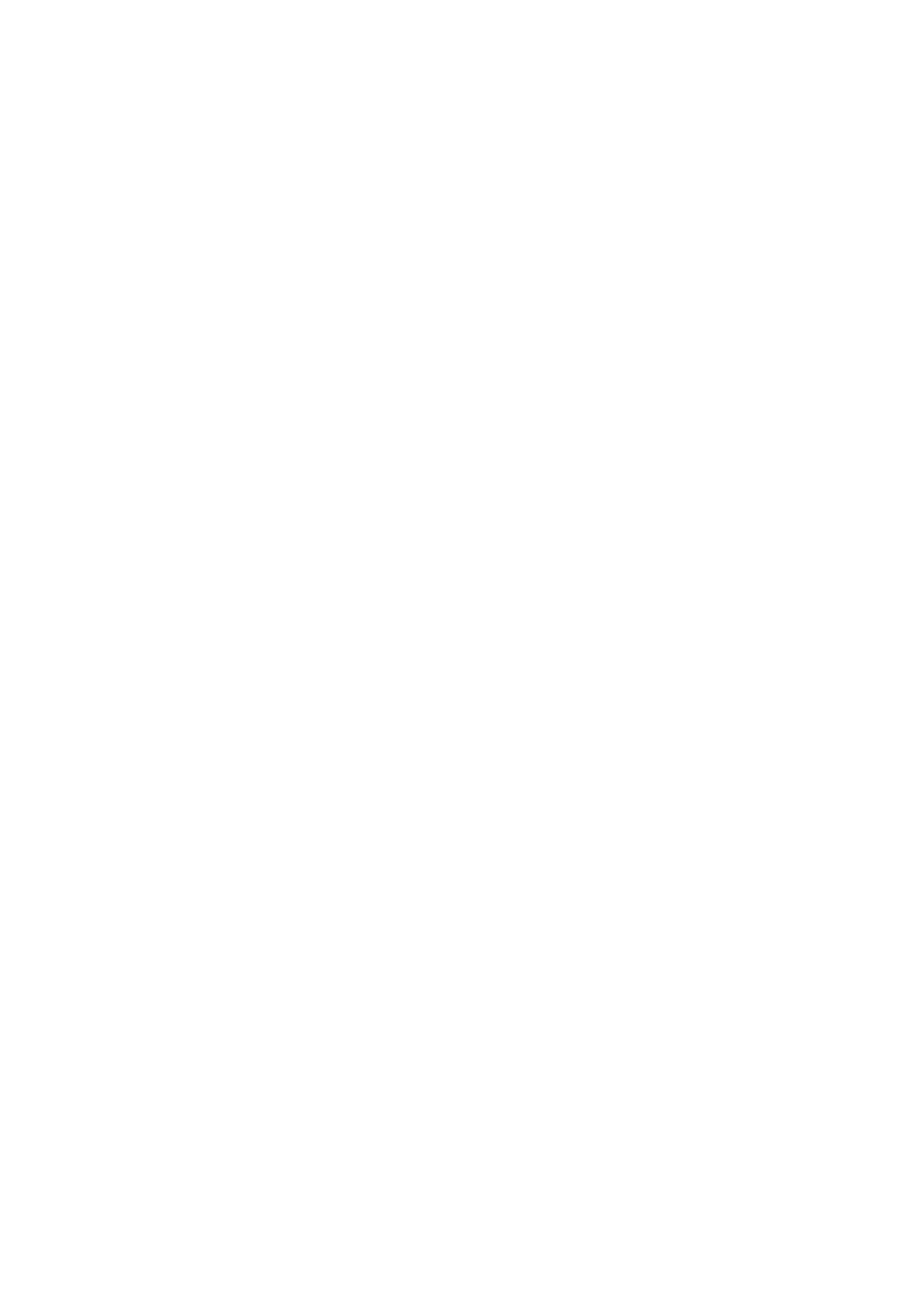
I n d s t i l l i n g e r
68
7. Hvis du vil finde et skjult netværk, skal du vælge
Valg
>
Skjulte
netværk
, angive SSID'et på det netværk, som du vil finde, og
vælge
OK
.
8. Hvis du vil afbryde forbindelsen til netværket, skal du vælge
Afbryd
Gemte netværk
Listen over gemte netværk består af alle de netværk, som du har gemt.
Netværkets navn og forbindelsesindstillingerne vises. Netværkene vises i
prioriteret rækkefølge, og telefonen forsøger automatisk at oprette
forbindelse til netværket med den højeste prioritet først.
1. Vælg
Menu
>
Indstillinger
>
Forbindelse
>
Wi-Fi
>
Gemte netværk
.
2. Rul til det ønskede netværk, og vælg
Forbind
.
3. Hvis du ikke har oprettet forbindelse til WLAN/Wi-Fi først, bliver du
spurgt, om du vil oprette forbindelse til WLAN/Wi-Fi. Vælg
Ja
.
Der vises en besked om, at der er oprettet forbindelse til netværket.
4. Hvis du vil omdøbe et gemt netværk, skal du rulle til netværket og
vælge
Valg
>
Omdøb
. Vælg
Slet
det nødvendige antal gange for at
slette netværkets navn, angiv det nye navn, og vælg
OK
.
5. Hvis du vil videresende indstillingerne for et gemt netværk, skal du
rulle til det ønskede netværk, vælge
Valg
>
Videresend indstil.
,
angive sikkerhedskoden (den forudindstillede kode er 12345) og
vælge
OK
. Angiv et telefonnummer, og vælg
Send
.
6. Du kan ændre et gemt netværks prioritet ved at vælge
Valg
>
Organiser prioritet
, rulle til det ønskede netværk og vælge
Flyt
>
Flyt op
,
Flyt ned
,
Placer øverst
eller
Placer nederst
>
Udført
>
Ja
.
Forbindelsesindstillingerne for de enkelte gemte netværk er individuelle,
hvilket giver forskellige muligheder for at oprette forbindelse til dem.
Rul til det ønskede netværk, og vælg
Valg
>
Forb.indstilling
og en af
følgende valgmuligheder:
Bekræft først
– for at blive spurgt, om der skal oprettes forbindelse til et
netværk, når netværket bliver tilgængeligt
Automatisk
– for at oprette forbindelse til netværket automatisk
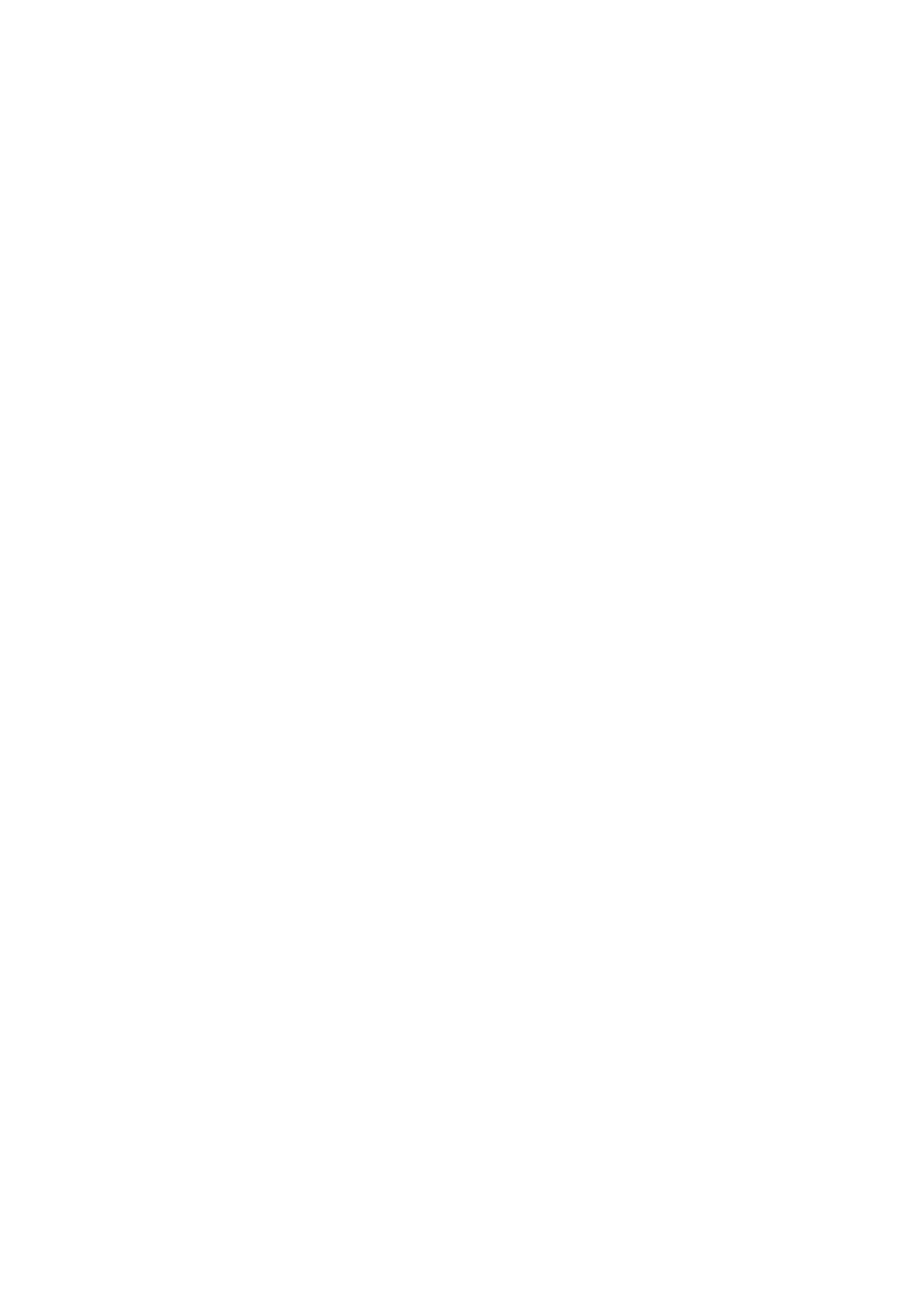
I n d s t i l l i n g e r
69
Manuelt
– for kun at tillade, at der oprettes forbindelse til netværket
manuelt
Andre valgmuligheder i forbindelse med gemte netværk er at redigere
indstillingerne for et gemt netværk, slette et gemt netværk eller tilføje
et nyt netværk.
Hurtig forbindelse
Hurtig forbindelse giver dig mulighed for at oprette forbindelse til et åbent
netværk med den bedste signalstyrke.
1. Fra standbytilstand skal du vælge
Gå til
>
Hurtig adgang
. Du kan også vælge
Hurtig adgang
fra menuen
Wi-Fi
.
2. Hvis du ikke har oprettet forbindelse til WLAN/Wi-Fi først, bliver du spurgt,
om du vil oprette forbindelse til WLAN/Wi-Fi. Vælg
Ja
.
3. Hvis du allerede har oprettet forbindelse til et andet netværk, bliver du spurgt,
om du vil afbryde forbindelsen til det netværk. Vælg
Ja
.
Telefonen søger efter netværk, og når netværket med den bedste signalstyrke er
fundet, vises der en besked om, at der er oprettet forbindelse til netværket. Hvis
du ikke har gemt netværket, bliver du spurgt, om du vil gemme det. Vælg
Ja
eller
Nej
, alt efter om du vil gemme netværket. Hvis der ikke kan findes nogen
tilgængelige netværk, vises beskeden
Ingen tilgængelige netværk til hurtig
adgang
.
Indstillinger for Wi-Fi-opkald
Konfiguration
– Vælg en UMA-konfiguration på listen.
Konto
– Vælg en UMA-konto på listen.
Forbindelsesfejl
Du kan muligvis ikke altid oprette forbindelse til netværket. Prøv at
oprette forbindelse til netværket senere, da dette kan skyldes en
midlertidig fejl. Hvis der stadig ikke kan oprettes forbindelse, skal du
kontakte din tjenesteudbyder.
Logonfejl
Hvis du forsøger at logge på et netværk uden UMA-abonnement, vises
beskeden
Kontakt din tjenesteudbyder
.
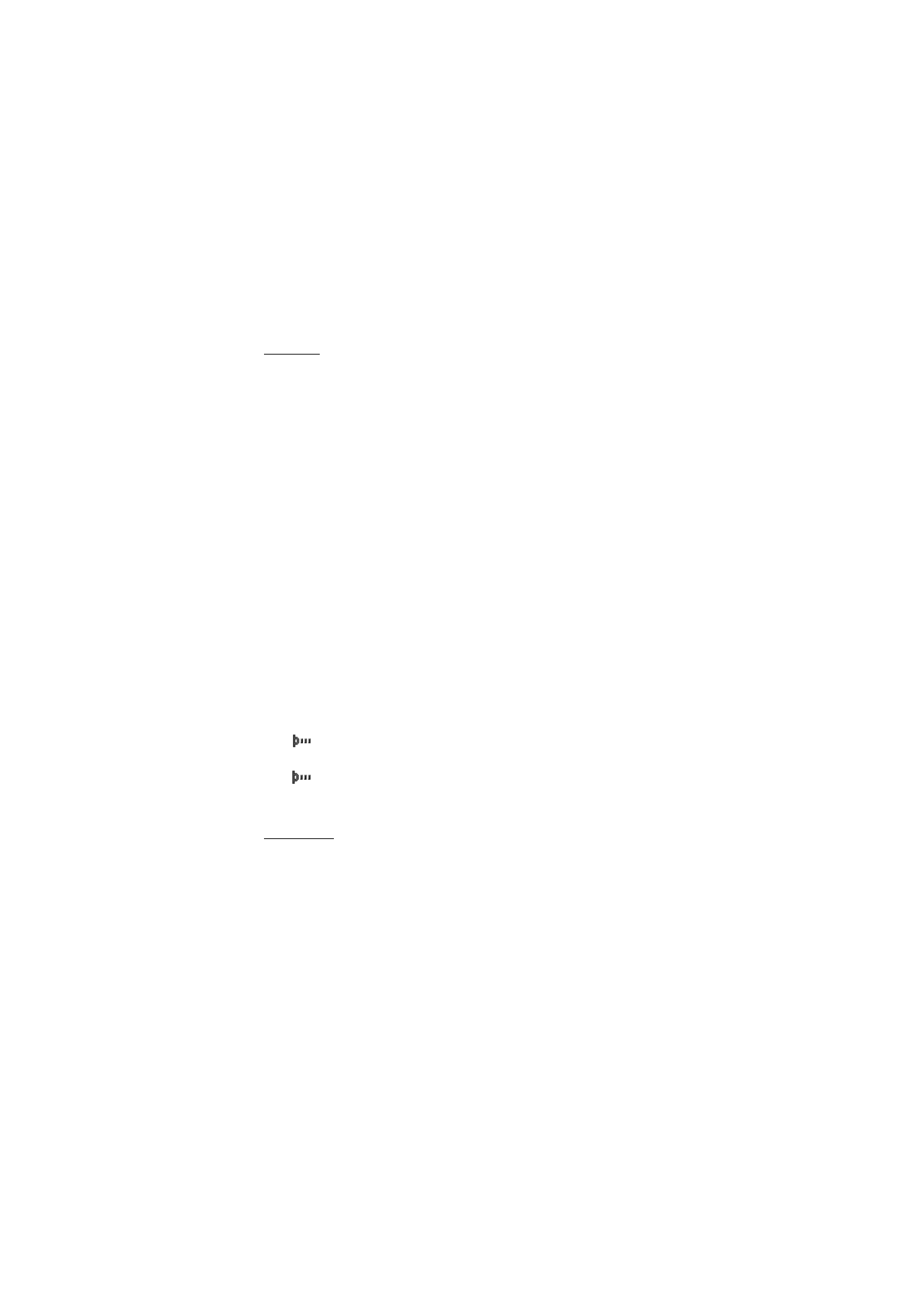
I n d s t i l l i n g e r
70
Infrarød
Du kan indstille telefonen til at sende og modtage data via den infrarøde
port (IR). For at kunne bruge en IR-forbindelse skal den enhed, som du vil
oprette forbindelse til, være IrDA-kompatibel. Du kan sende data til eller
modtage data fra en kompatibel telefon eller dataenhed (f.eks. en
computer) gennem telefonens IR-port.
Ret ikke den infrarøde stråle mod nogens øje, og sørg for, at den ikke forstyrrer
andet udstyr, der bruger infrarøde stråler. Denne enhed er et klasse
1-laserprodukt.
Kontroller, at IR-portene på afsendelses- og modtagelsesenhederne
peger mod hinanden, og at der ikke er forhindringer mellem enhederne,
når du sender og modtager data.
IR-porten på telefonen aktiveres ved at vælge
Menu
>
Indstillinger
>
Forbindelse
>
Infrarød
.
IR-tilslutningen deaktiveres ved at vælge
Menu
>
Indstillinger
>
Forbindelse
>
Infrarød
. Når telefonen viser
Vil du deaktivere infrarød?
,
skal du vælge
Ja
.
Hvis dataoverførslen ikke startes inden for to minutter, efter at IR-
porten er blevet aktiveret, afbrydes forbindelsen, hvorefter den skal
oprettes igen.
Indikator for IR-forbindelse
Hvis
vises konstant, er IR-forbindelsen aktiveret, og telefonen er
klar til at sende eller modtage data gennem IR-porten.
Hvis
blinker, forsøger telefonen at oprette forbindelse til den anden
enhed, eller en forbindelse er blevet afbrudt.
Pakkedata
GPRS (General Packet Radio Service) er en netværkstjeneste, der gør det
muligt at anvende mobiltelefoner til at sende og modtage data via et IP-
baseret netværk (Internet Protocol). GPRS er en databærer, der muliggør
trådløs adgang til datanetværk, f.eks. internettet.
EGPRS (Enhanced GPRS) minder om GPRS, men giver mulighed for
hurtigere forbindelser. Kontakt netværksoperatøren eller
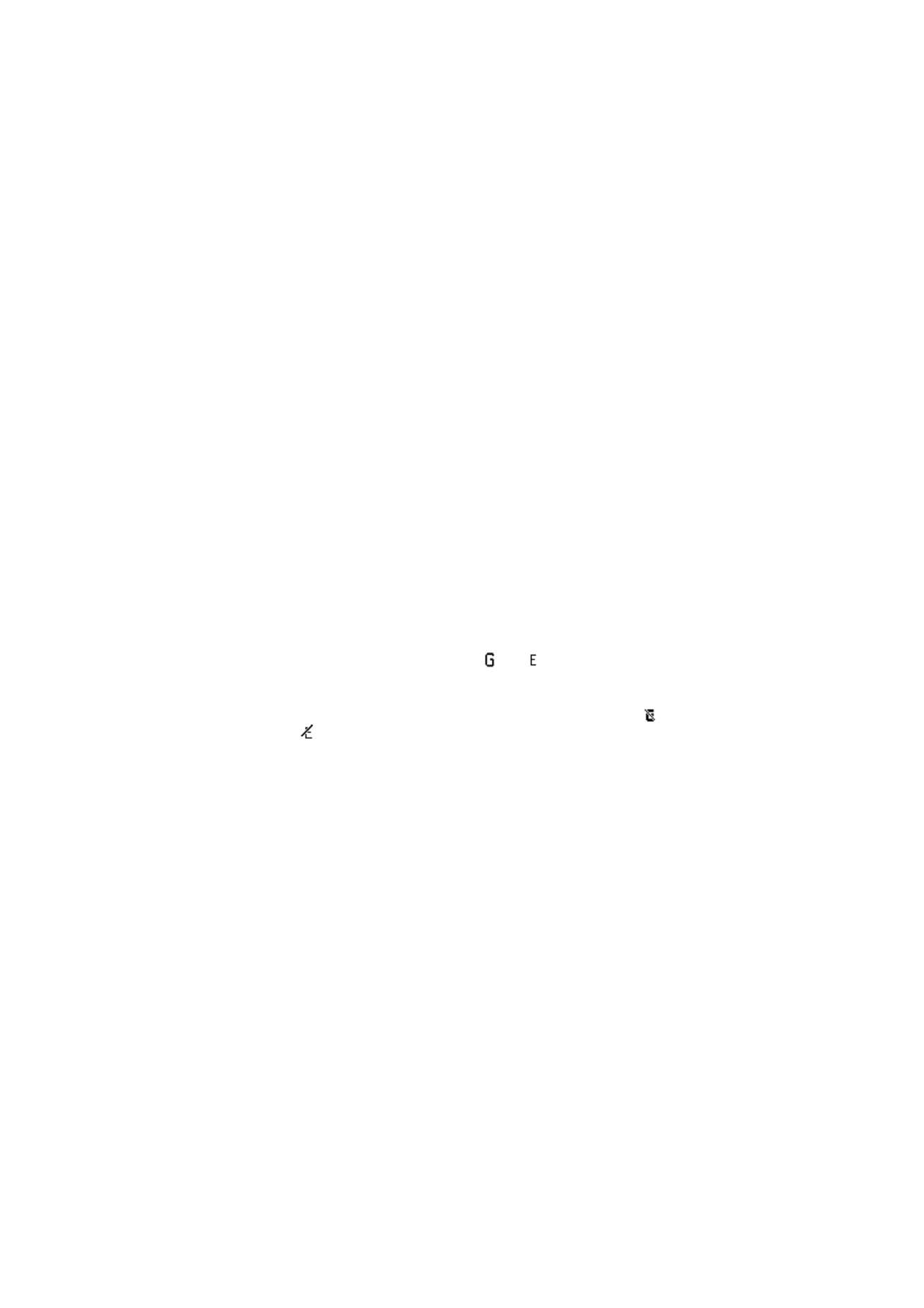
I n d s t i l l i n g e r
71
tjenesteudbyderen, hvis du vil have yderligere oplysninger om
tilgængeligheden af EGPRS eller GPRS og hastigheden ved
dataoverførsel.
De programmer, der kan bruge EGPRS eller GPRS, er MMS,
videostreaming, internetbrowseren, e-mail, ekstern SyncML, overførsel
af Java-programmer og pc-opkald.
Hvis du har valgt GPRS som databærer, bruger telefonen EGPRS i stedet
for GPRS, hvis denne tjeneste er tilgængelig i netværket. Du kan ikke
vælge mellem EGPRS og GPRS, men til nogle programmer kan du
muligvis vælge GPRS eller
GSM-data
(circuit switched data – CSD).
Du kan definere, hvordan tjenesten skal bruges, ved at vælge
Menu
>
Indstillinger
>
Forbindelse
>
Pakkedata
>
Pakkedataforbindelse
og en
af følgende valgmuligheder:
Efter behov
– for at indstille pakkedataregistreringen og -forbindelsen
til oprettet, når et program, der anvender pakkedata, har behov for det,
og til lukket, når du afslutter programmet.
Altid online
– for at indstille telefonen til automatisk registrering i et
pakkedatanetværk, når du tænder den.
eller
viser, at GPRS- eller
EGPRS-tjenesten er tilgængelig.
Hvis du modtager et opkald eller en SMS-besked eller foretager et
opkald, mens der er oprettet en GPRS- eller EGPRS-forbindelse, viser
eller
, at GPRS- eller EGPRS-forbindelsen er afbrudt (i venteposition).
Pakkedataindstillinger
Du kan oprette forbindelse mellem telefonen og en kompatibel pc ved
hjælp af en infrarød forbindelse eller en USB-datakabelforbindelse og
anvende telefonen som modem, så det er muligt at oprette en EGPRS-
eller GPRS-forbindelse fra pc'en.
Du kan angive indstillingerne for EGPRS- eller GPRS-forbindelserne på
pc'en ved at vælge
Menu
>
Indstillinger
>
Forbindelse
>
Pakkedata
>
Indstillinger for pakkedata
>
Aktivt adgangspunkt
og aktivere det
adgangspunkt, du vil bruge. Vælg
Rediger aktivt adgangspunkt
>
Alias
for adgangspunkt
, indtast et navn for at ændre indstillingerne for
adgangspunktet, og vælg
OK
. Vælg
Pakkedata-adgangspunkt
, indtast
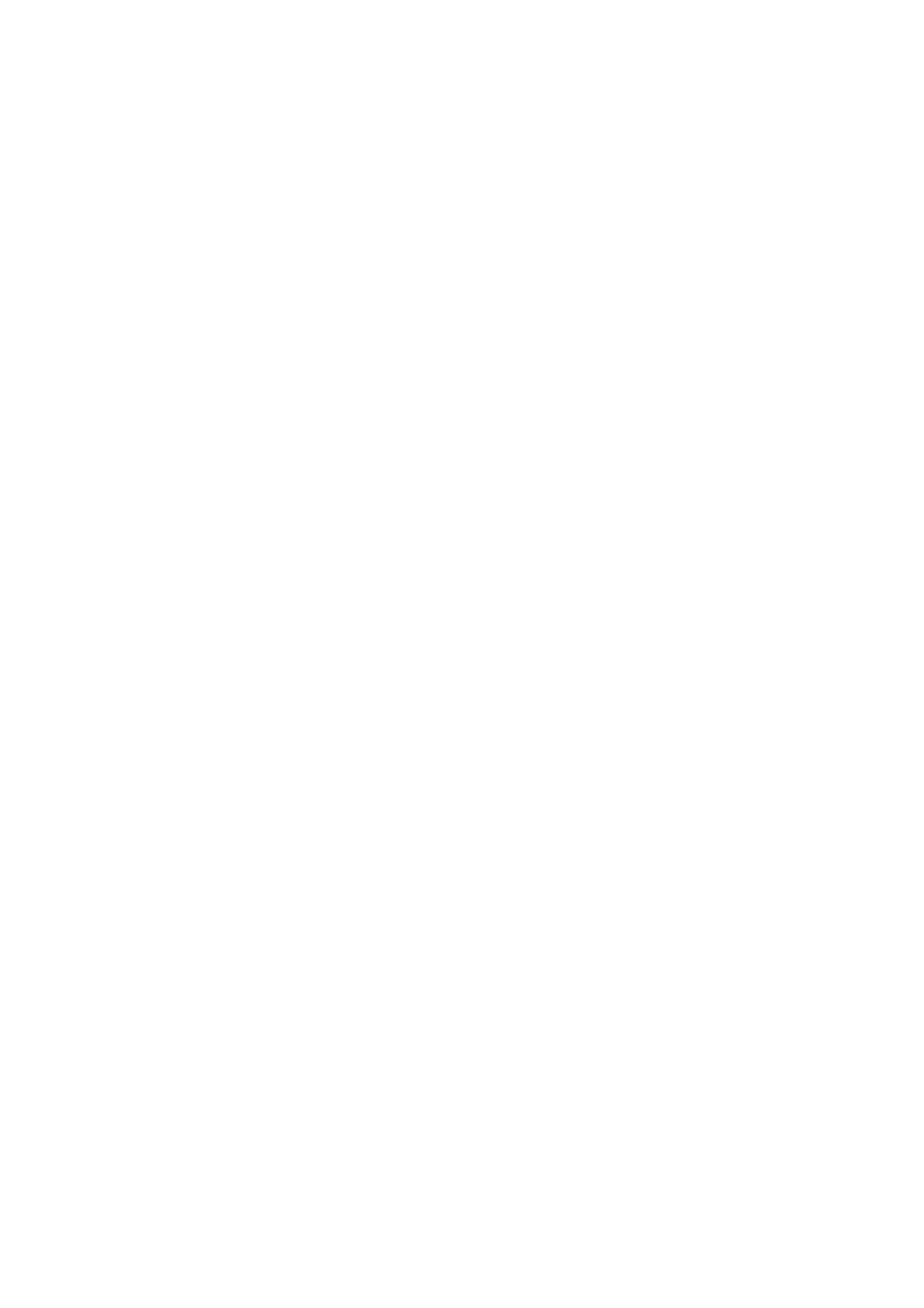
I n d s t i l l i n g e r
72
navnet på adgangspunktet (APN) for at oprette en forbindelse til et
EGPRS- eller GPRS-netværk, og vælg
OK
.
Du kan også angive indstillingerne for EGPRS- eller GPRS-
opkaldstjenesten (navnet på adgangspunktet) på pc'en ved hjælp af
programmet One Touch Access. Se Nokia PC Suite s. 114. Hvis du har
angivet indstillingerne både på pc'en og på telefonen, anvendes pc-
indstillingerne.
Dataoverførsel og synkronisering
Du kan synkronisere data fra kalenderen, noter og kontakter med en
anden kompatibel enhed (f.eks. en mobiltelefon), en kompatibel pc eller
en ekstern internetserver (netværkstjeneste).
Når telefonen anvendes uden SIM-kort, kan du overføre data mellem
telefonen og en kompatibel pc eller en anden kompatibel enhed.
Bemærk, at når du anvender telefonen uden SIM-kort, kan nogle
funktioner være nedtonede i menuerne og kan ikke anvendes.
Synkronisering med en ekstern internetserver er ikke mulig uden et SIM-
kort.
Hvis du vil kopiere eller synkronisere data fra din telefon, skal navnet på
enheden og indstillingerne findes på partnerlisten i
overførselskontakter. Hvis du modtager data fra andre kompatible
enheder, føjes partneren automatisk til listen ved brug af
kontaktdataene fra den anden enhed.
Serversynkro.
og
PC-synk.-
indstillinger
er de oprindelige punkter på listen.
Du kan føje en ny partner til listen, f.eks. en ny enhed, ved at vælge
Menu
>
Indstillinger
>
Forbindelse
>
Flyt data
>
Valg
>
Tilføj kontakt
>
Telefonsynkro.
eller
Telefonkopiering
og indtaste indstillingerne i
overensstemmelse med overførselstypen.
Du kan redigere kopien og synkronisere indstillingerne ved at vælge en
kontakt på partnerlisten og vælge
Valg
>
Rediger
.
Du kan slette en valgt partner ved at vælge
Valg
>
Slet
>
OK
. Du kan ikke
slette
Serversynkro.
og
Telefonsynkro.
.
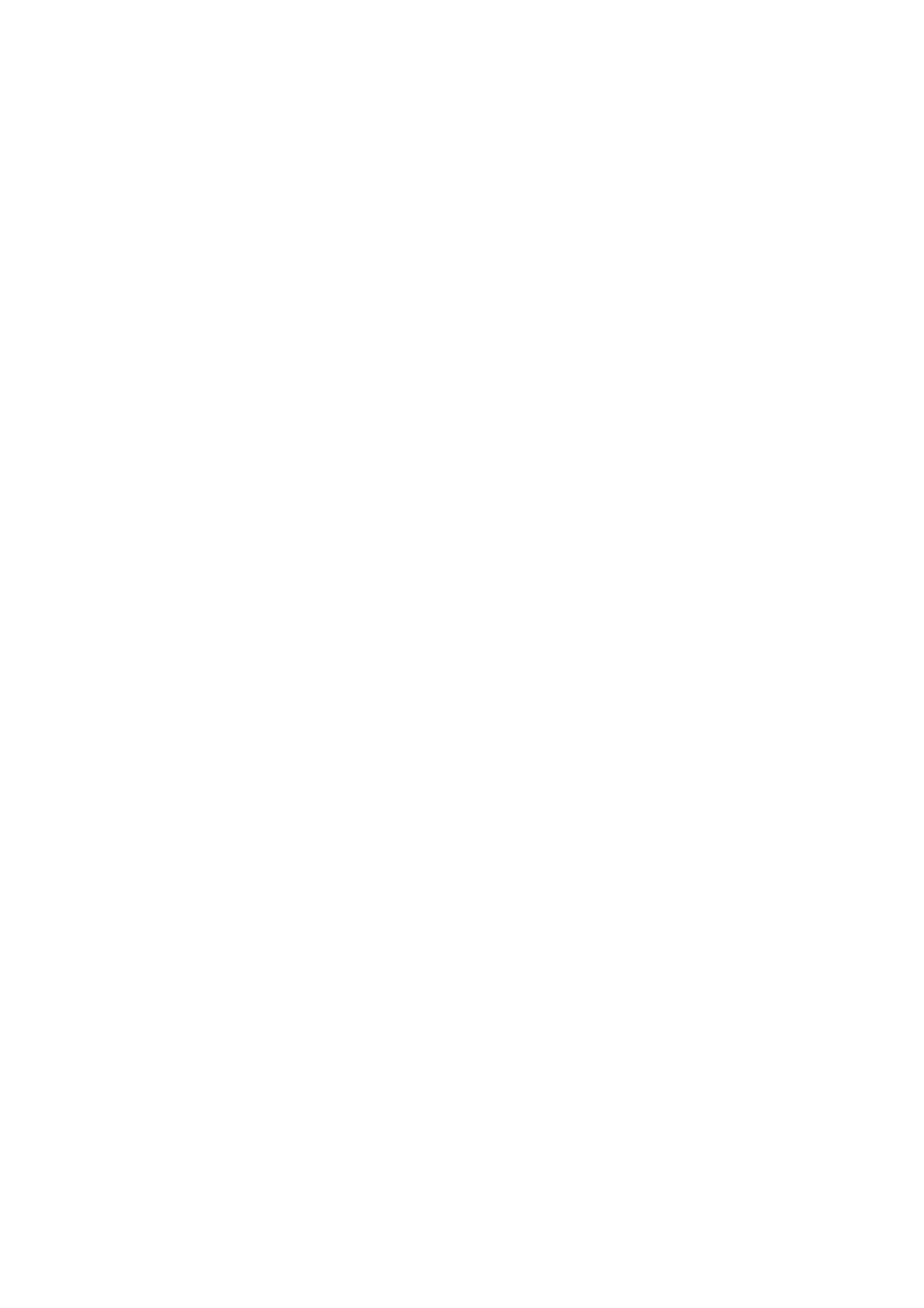
I n d s t i l l i n g e r
73
Dataoverførsel til en kompatibel enhed
Synkronisering foretages ved hjælp af en infrarød forbindelse eller en
USB-datakabelforbindelse. Den anden enhed er i standbytilstand.
Du kan starte en dataoverførsel ved at vælge
Menu
>
Indstillinger
>
Forbindelse
>
Flyt data
og en anden overførselspartner på listen end
Serversynkro.
og
Pc-synkro.
. De valgte data kopieres eller synkroniseres
på basis af indstillingerne. Den anden enhed skal også være aktiveret for
at kunne modtage data.
Synkronisering fra en kompatibel pc
Du kan synkronisere data fra kalenderen, noter og kontakter fra en
kompatibel pc ved hjælp af en infrarød forbindelse eller en USB-
datakabelforbindelse. Du skal også have den korrekte version af
programmet Nokia PC Suite til din telefon installeret på pc'en.
Yderligere oplysninger om Nokia PC Suite finder du under Pc-
forbindelse s.114.
Synkroniser dataene i kontakter, kalender og noter, så de svarer til
dataene på den kompatible pc, ved at starte synkroniseringen fra pc'en.
Synkronisering fra en server
Hvis du vil bruge en ekstern internetserver, skal du abonnere på en
synkroniseringstjeneste. Hvis du vil have yderligere oplysninger og de
krævede indstillinger for denne tjeneste, skal du kontakte
tjenesteudbyderen. Du modtager muligvis indstillingerne som en
konfigurationsbesked. Se Konfigurationsindstillingstjeneste s. 11 og
Konfiguration s. 77.
Hvis du har gemt data på den eksterne internetserver, kan du
synkronisere telefonen ved at starte synkroniseringen fra telefonen.
Vælg
Menu
>
Indstillinger
>
Forbindelse
>
Flyt data
>
Serversynkro.
.
Afhængigt af indstillingerne skal du vælge
Starter synkronisering
eller
Starter kopiering
.
Hvis kontakterne eller kalenderen er fyldt, kan synkroniseringen vare op
til 30 minutter ved den første synkronisering eller efter en afbrudt
synkronisering.
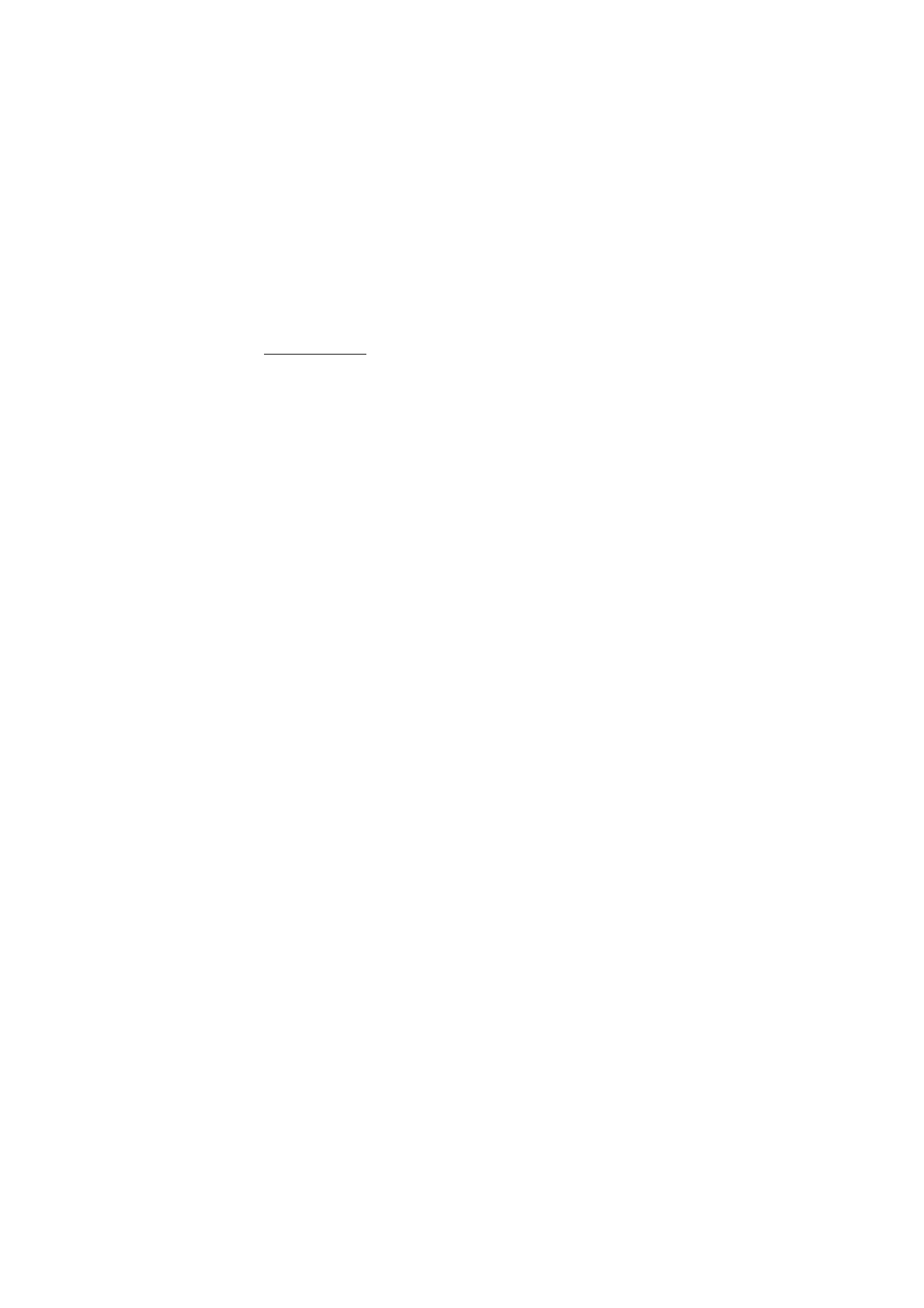
I n d s t i l l i n g e r
74
USB-datakabel
Du kan bruge USB-datakablet til at overføre data mellem
hukommelseskortet i telefonen og en kompatibel pc eller en printer, der
understøtter PictBridge. Du kan også bruge USB-datakablet sammen
med Nokia PC Suite.
Du kan aktivere hukommelseskortet til dataoverførsel eller udskrivning
af billeder ved at tilslutte datakablet, når telefonen viser
USB-datakabel
tilsluttet. Vælg tilstand.
, vælge
OK
og en af følgende valgmuligheder:
Standardtilstand
– for at bruge kablet til Nokia PC Suite.
Udskrivning
– for at udskrive billeder direkte fra telefonen ved hjælp af
en kompatibel printer.
Datalager
– for at aktivere hukommelseskortet til dataoverførsel.
Du kan ændre USB-tilstanden ved at vælge
Menu
>
Indstillinger
>
Forbindelse
>
USB-datakabel
>
Standardtilstand
,
Udskrivning
eller
Datalager
.